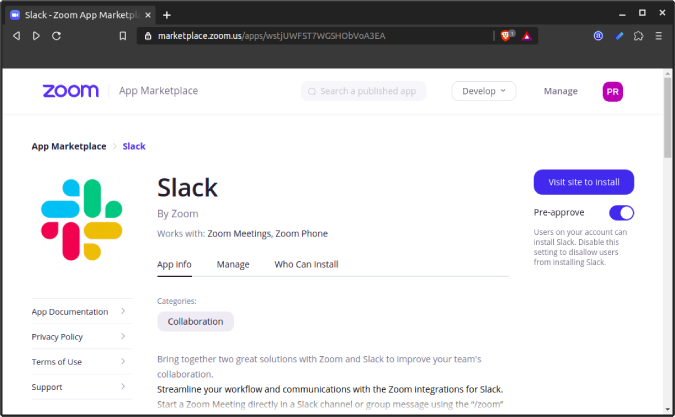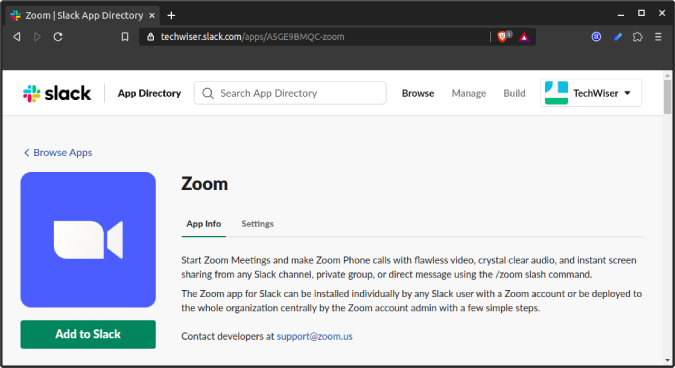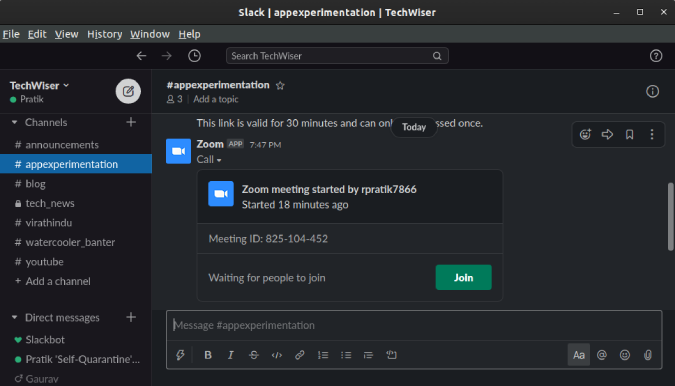Kao i većina startupa, koristimo Slack i besplatna verzija Slacka ne dopušta video konferencije. Stoga, u borbi protiv ovog zaključavanja, oslanjamo se na Zoom za održavanje video konferencija i međusobno dijeljenje zaslona. No, pokazalo se da se Zoom puno bolje integrira sa Slackom. Dakle, ako imate posla sa sličnim scenarijem, evo kako koristite Zoom sa Slackom.
Kako koristiti Zoom sa Slackom
Povežite aplikacije
Da bismo počeli koristiti Zoom sa Slackom, moramo povezati i Slack i Zoom. Sada obje aplikacije podržavaju integraciju aplikacija treće strane. Možete prijeći na Zoom marketplace , prijaviti se i povezati aplikaciju Slack.
Povežite Slack sa Zoomom
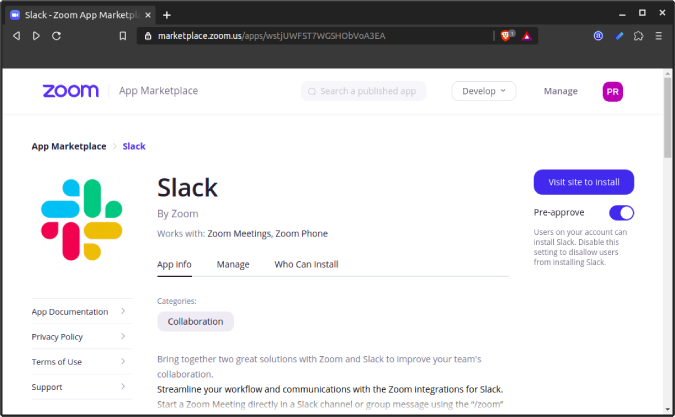
Slično, prijeđite na direktorij aplikacije Slack i instalirajte aplikaciju Zoom .
Povežite Zoom sa Slackom
Zahtijeva hrpu dozvola koje morate dati i ovlastiti. Imajte na umu da, ako niste administrator, instalirajte zoom samo za svoj račun, a ne za cijeli radni prostor. Ako instalirate Zoom za svoj osobni račun, samo vi možete kreirati sastanke i pozivati ljude na Zoom iz Slacka. S druge strane, ako je instaliran za cijeli radni prostor, svatko može kreirati Zoom sastanke i pozivati ljude.
The free version of Slack allows connecting a maximum of 10 third-party or custom apps.
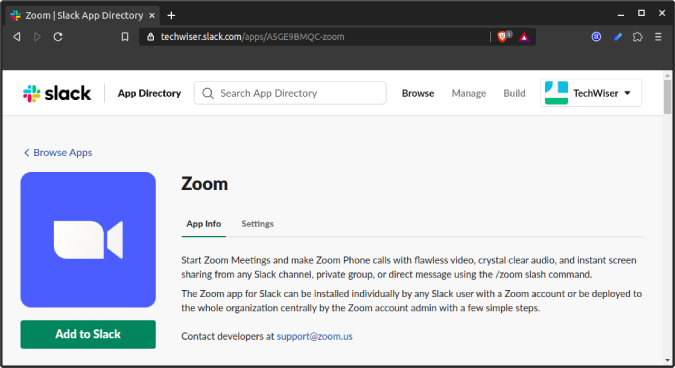
Naredbe zumiranja
Sada, nakon što ste povezali obje aplikacije. Možete započeti zoom sastanak i pozvati ljude jednom naredbom. Nije potrebno da vaši kolege instaliraju aplikaciju Zoom na Slack da bi primili vezu za sastanak.
Da jednostavno započnete sastanak, pošaljite sljedeću naredbu u DM bilo kojem od svojih kolega. U slučaju da ovu naredbu pošaljete na kanal, veza će biti poslana svima koji su dio određenog kanala.
/zum
Ova naredba će poslati vezu za sastanak kojoj se mogu pridružiti klikom na gumb Pridruži se. Alternativno, također mogu kopirati ID sastanka i zalijepiti ga u aplikaciju Zoom.
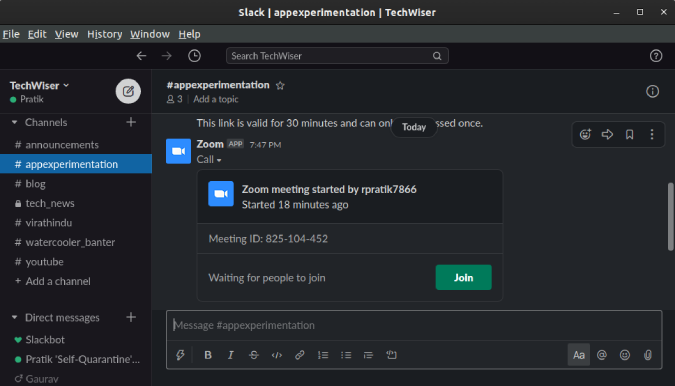
Slično vašem Skype ID-u, Zoom pruža osobni ID sastanka (PMI). Da biste s nekim razgovarali 1-na-1, možete mu poslati svoj PMI. Da biste to učinili, koristite sljedeću naredbu na Slacku.
/zoom pridruži mi se
Štoviše, postoji naredba /zoom koja vam omogućuje stvaranje novog Zoom sastanka i slanje veze iz Slacka. Na primjer, ako želim započeti sastanak s brzim zumiranjem s temom “Article_Discussion”, jednostavno koristim sljedeću naredbu.
/zoom sastanak Članak_Rasprava
Završne riječi
Sada, Zoom također ima integraciju s Google kalendarom, prema zadanim postavkama. Dakle, u slučaju da zakažete sastanak na Zoomu, on će se automatski pojaviti u vašem Google kalendaru , kao i sinkronizirati ih s vašim Android uređajem . Štoviše, ako imate premium verziju Zooma, ona se također dobro integrira s aplikacijama Office 365 i Skypeom za tvrtke.
Sve u svemu, Zoom nikada nije izgrađen kao samostalno poslovno rješenje za sve vaše potrebe suradnje. Stoga se, za razliku od Skypea i Hangoutsa, dobro integrira s većinom komunikacijskih alata trećih strana.
Pročitajte također: 17 najboljih Slack aplikacija koje će vašu komunikaciju učiniti učinkovitom 2020